
ipad1系统怎么升级系统
时间:2024-11-03 来源:网络 人气:
iPad 1系统升级指南
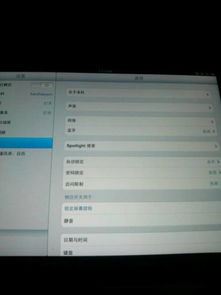
一、iPad 1系统升级概述
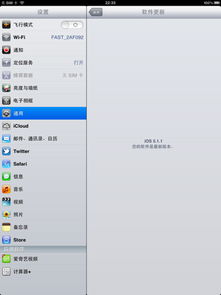
由于硬件限制,iPad 1最高只能升级到iOS 5.1.1固件系统。这意味着,如果你当前的iPad 1系统版本低于5.1.1,你可以通过以下方法进行升级。
二、通过无线推送升级
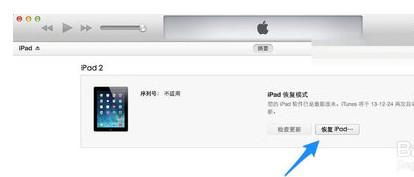
1. 打开iPad 1,进入“设置”。
2. 点击“通用”选项。
3. 在“通用”界面中,找到“软件更新”并点击。
4. 系统会自动连接到苹果服务器,检测是否有可用的更新。
5. 如果检测到更新,系统会显示更新信息,点击“更新”即可开始升级过程。
6. 升级过程中,请确保iPad保持连接到Wi-Fi网络,并确保电量充足。
7. 升级完成后,iPad会自动重启,并进入新系统。
8. 注意:在升级过程中,请勿关闭iPad或断开Wi-Fi连接,以免造成升级失败。
三、通过iTunes升级

1. 在电脑上下载并安装最新版本的iTunes。
2. 使用USB线将iPad 1连接到电脑。
3. 打开iTunes,在主界面中找到并点击iPad 1的图标。
4. 在iPad 1的摘要界面,点击“检查更新”按钮。
5. 系统会自动检测是否有可用的更新。
6. 如果检测到更新,iTunes会提示你下载并更新系统。
7. 点击“下载并更新”按钮开始升级过程。
8. 升级过程中,请确保iPad保持连接到电脑,并确保电脑已连接到互联网。
9. 升级完成后,iPad会自动重启,并进入新系统。
四、针对越狱用户升级系统
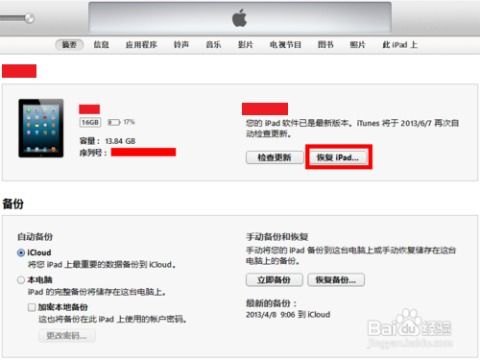
如果你的iPad 1已经越狱,那么以上两种方法可能无法正常升级。在这种情况下,你需要手动下载相应的固件系统,并通过iTunes进行恢复。
1. 在网上搜索并下载适合你iPad 1型号的iOS 5.1.1固件系统。
2. 将iPad 1连接到电脑,打开iTunes。
3. 在iTunes中,点击iPad 1的图标。
4. 在iPad 1的摘要界面,点击“恢复”按钮。
5. 在弹出的窗口中,选择下载的固件文件。
6. 点击“更新”按钮开始恢复过程。
7. 恢复过程中,请确保iPad保持连接到电脑,并确保电脑已连接到互联网。
8. 恢复完成后,iPad会自动重启,并进入新系统。
通过以上方法,你可以轻松地将iPad 1升级到iOS 5.1.1固件系统。在升级过程中,请确保遵循操作步骤,以免造成升级失败或数据丢失。祝您升级顺利!
相关推荐
教程资讯
教程资讯排行













